Egal welches Apple- Gerät Sie verwenden, iTunes war schon immer der Kern davon. iTunes mag wie eine komplizierte Suite für die Verwaltung von Apple-Geräten erscheinen, aber es ist super einfach zu bedienen, wenn Sie sich mit der Benutzeroberfläche vertraut machen. iTunes fungiert nicht nur als Musikplayer, sondern wird zur Steuerung Ihres Apple-Geräts verwendet, wo Sie Backups erstellen und wiederherstellen, Ihre Wiedergabelisten organisieren, den Gerätespeicher überwachen und vieles mehr tun können.
Mit jeder neuen Version von iTunes werden die Benutzeroberfläche und die Funktionen immer besser. Und wenn Sie ein Apple-Maniac sind, ist das Beherrschen von iTunes immer ein Plus. Hier sind ein paar iTunes-Tipps und -Tricks, mit denen Sie diesen Dienst optimal nutzen können.
Lassen Sie uns also, ohne eine weitere Minute zu verschwenden, sehen, wie wir iTunes innerhalb kürzester Zeit meistern können.
Als nächstes
Die meisten von uns verwenden iTunes zum Erstellen und Organisieren unserer Playlists. In diesem Fall kann die iTunes Up Next-Funktion eine großartige Option sein. Wenn Sie nicht in der Stimmung sind, eine ganz neue Playlist zu erstellen oder nicht jeden Song in der Liste anhören möchten, ist die Up Next-Funktion von iTunes eine nützliche Alternative. Bewegen Sie den Mauszeiger über Ihre Musikbibliothek und tippen Sie auf das Symbol mit den drei Punkten neben dem Songnamen. Wählen Sie nun die Option „Zum nächsten hinzufügen“ aus. Wiederholen Sie den gleichen Vorgang und wählen Sie alle Songs aus, die Sie der Warteschlange „Up Next“ hinzufügen möchten, damit Sie Ihre Lieblingssongs nach Lust und Laune anhören können.
Lesen Sie auch:-
Die 7 besten iTunes-Alternativen 2021 Wenn Sie sich nicht mit dem umständlichen iTunes beschäftigen möchten, um Ihre Musik auf Ihrem iPhone, iPad und iPod zu verwalten,...
Nutzen Sie Kommentare
Erinnern Sie sich an Gmail-Labels? Das Hinzufügen von Labels ist eine großartige Möglichkeit, effektiv in Ihrem Posteingang zu suchen. Nun, Sie können das gleiche auch bei iTunes tun. Im Abschnitt mit den Songinformationen haben Sie den Kommentarbereich möglicherweise vollständig ignoriert, aber er kann sich als sehr nützlich erweisen, wenn Sie nach etwas Bestimmtem suchen. Sie können im Fenster mit den Titelinformationen einige kreative Kommentare hinzufügen, damit iTunes beim Durchsuchen Ihrer Musik, Filme und Fernsehsendungen schnellere Ergebnisse anzeigen kann.
Benutzerdefinierte Grafik
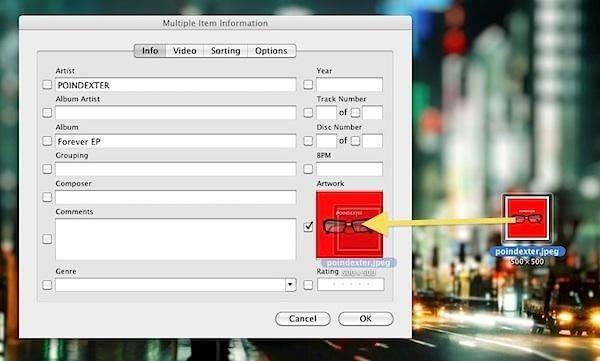
Wenn Sie nicht möchten, dass Ihre iTunes-Mediathek mit zufälligen Artworks überfüllt wird, können Sie Ihr eigenes Artwork zum Song oder Album hochladen. Alles, was Sie tun müssen, ist, zu den Song-Infos zu gehen und dann die Registerkarte "Artwork" auszuwählen. Tippen Sie hier auf die Schaltfläche „Kunstwerk hinzufügen“ und laden Sie ein eigenes Kunstwerk hoch, das Ihren Lieblingssong oder Ihr Lieblingsalbum darstellt.
Apps organisieren
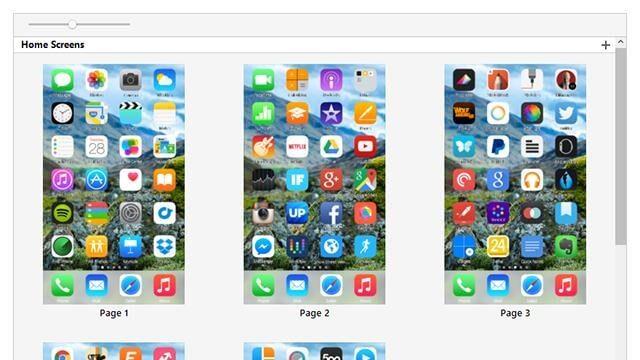
Anstatt Ihre Apps auf dem iPhone oder iPad zu organisieren, können Sie stattdessen iTunes verwenden. Egal, ob Sie Apps hinzufügen oder entfernen, ihre Bildschirmposition anordnen oder die Apps ziehen möchten, in iTunes ist alles super einfach. Wählen Sie Ihren iPhone-Namen aus und gehen Sie dann zum Abschnitt "Apps", wo Sie die Apps auf Ihrem Gerät einfach organisieren und nach Belieben neu positionieren können.
Nach Duplikaten suchen
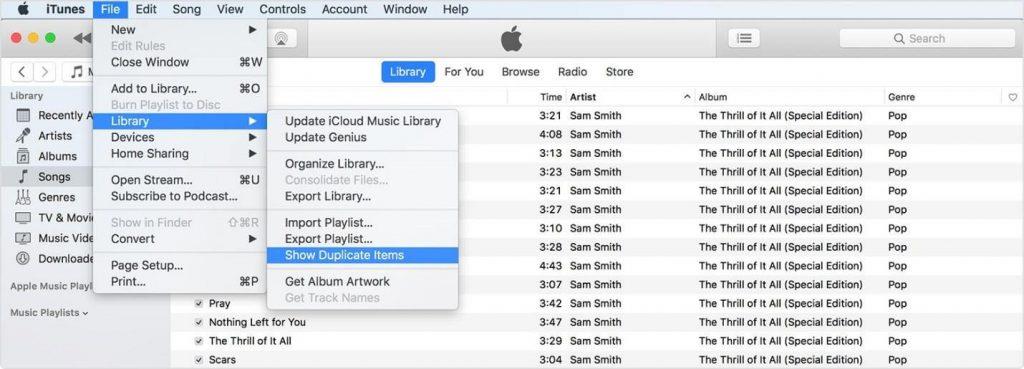
Das Auffinden und Entfernen von doppelten Dateien ist mit Sicherheit ein Overhead! Nun, nicht bei iTunes. Tippen Sie auf das Menü Datei, wählen Sie „Bibliothek“ und tippen Sie dann auf „Doppelte Elemente anzeigen“, damit Sie alle doppelten Songs leicht erkennen können, ohne die gesamte Songliste manuell durchblättern zu müssen.
Lesen Sie auch:-
Die 7 besten Duplicate Photo Cleaner Apps für iPhone ... Finden Sie immer, dass Ihr Gerät nur noch wenig Speicher hat. Hier sind einige doppelte Fotoreiniger-Apps, die Ihnen helfen können, ...
Songs auf Nicht-iOS-Geräte kopieren
Android und iOS sind nicht kompatibel genug, oder? Aber ja, wenn Sie Songs aus Ihrer iTunes-Mediathek auf ein Android-Gerät kopieren möchten, ist dies ein Kinderspiel. Schließen Sie zuerst das Android-Gerät an Ihr System an. Öffnen Sie nun die iTunes-Musikbibliothek, drücken Sie Strg + A, um alle Songs auszuwählen, und dann Strg + C, um alle Songs zu kopieren, und fügen Sie diese Songtitel auf Ihr Android-Gerät ein, indem Sie die Tastenkombination Strg + V drücken. Dies ist eine der schnellsten Möglichkeiten, Songs über iTunes auf ein Nicht-iOS-Gerät zu kopieren.
Hier finden Sie eine kurze Zusammenfassung einiger der besten iTunes-Tipps und -Tricks, mit denen Sie diesen Dienst am produktivsten beherrschen können. Für alle anderen Fragen oder Feedback können Sie uns gerne anpingen, indem Sie das Kommentarfeld unten drücken.


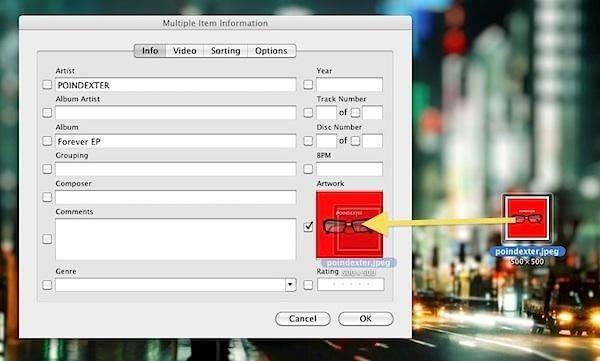
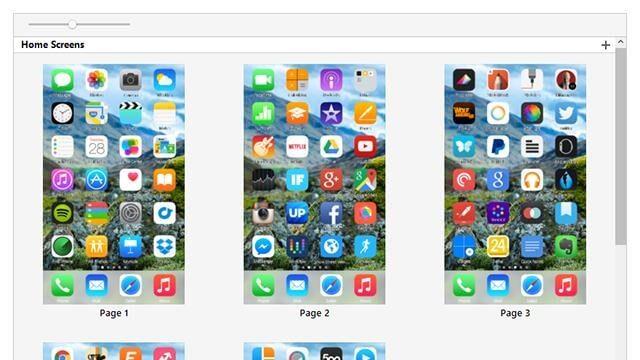
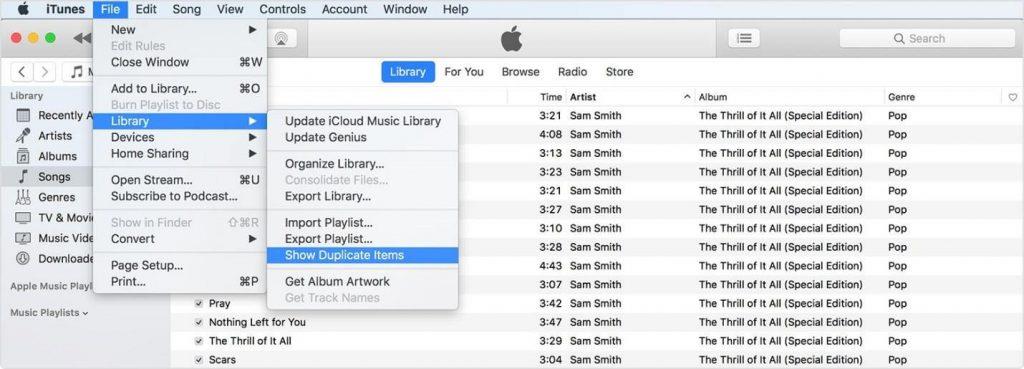


![So deaktivieren Sie Benachrichtigungen in Microsoft Teams [AIO] So deaktivieren Sie Benachrichtigungen in Microsoft Teams [AIO]](https://cloudo3.com/resources8/images31/image-2249-0105182830838.png)





![Bedingte Formatierung basierend auf einer anderen Zelle [Google Tabellen] Bedingte Formatierung basierend auf einer anderen Zelle [Google Tabellen]](https://cloudo3.com/resources3/images10/image-235-1009001311315.jpg)